linux下svn的常用代码
来源:岁月联盟
时间:2012-05-04
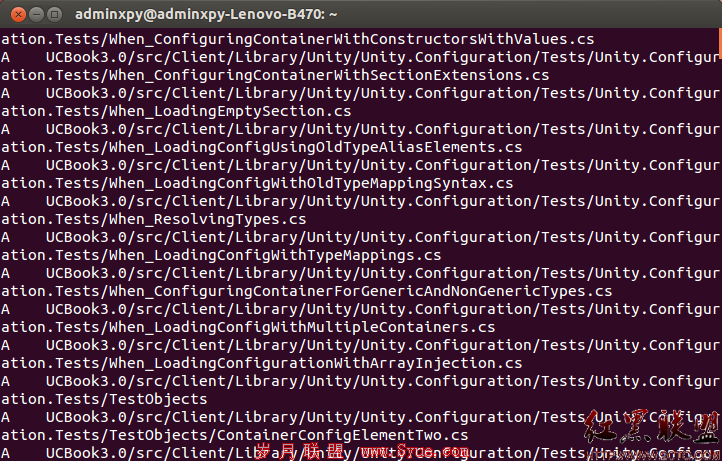
1、将文件checkout到本地目录
svn checkout path(path是服务器上的目录) 例如:svn checkout svn://192.168.1.1/pro/domain 简写:svn co 2、往版本库中添加新的文件 svn add file 例如:svn add test.php(添加test.php) svn add *.php(添加当前目录下所有的php文件) 3、将改动的文件提交到版本库 svn commit -m "LogMessage" [-N] [--no-unlock] PATH(如果选择了保持锁,就使用–no-unlock开关) 例如:svn commit -m "add test file for my test" test.php 简写:svn ci 4、加锁/解锁 svn lock -m "LockMessage" [--force] PATH 例如:svn lock -m "lock test file" test.phpsvn unlock PATH 5、更新到某个版本 svn update -r m path 例如: svn update如果后面没有目录,默认将当前目录以及子目录下的所有文件都更新到最新版本。 svn update -r 200 test.php(将版本库中的文件test.php还原到版本200) svn update test.php(更新,于版本库同步。如果在提交的时候提示过期的话,是因为冲突,需要先update,修改文件,然后清除svn resolved,最后再提交commit) 简写:svn up 6、查看文件或者目录状态 1)svn status path(目录下的文件和子目录的状态,正常状态不显示) 【?:不在svn的控制中;M:内容被修改;C:发生冲突;A:预定加入到版本库;K:被锁定】 2)svn status -v path(显示文件和子目录状态) 第一列保持相同,第二列显示工作版本号,第三和第四列显示最后一次修改的版本号和修改人。 注:svn status、svn diff和 svn revert这三条命令在没有网络的情况下也可以执行的,原因是svn在本地的.svn中保留了本地版本的原始拷贝。简写:svn st 7、删除文件 svn delete path -m "delete test fle" 例如:svn delete svn://192.168.1.1/pro/domain/test.php -m "delete test file" 或者直接svn delete test.php 然后再svn ci -m ‘delete test file‘,推荐使用这种简写:svn (del, remove, rm) 8、查看日志 svn log path 例如:svn log test.php 显示这个文件的所有修改记录,及其版本号的变化 9、查看文件详细信息 svn info path 例如:svn info test.php 10、比较差异 svn diff path(将修改的文件与基础版本比较) 例如:svn diff test.phpsvn diff -r m:n path(对版本m和版本n比较差异) 例如:svn diff -r 200:201 test.php 简写:svn di 11、将两个版本之间的差异合并到当前文件 svn merge -r m:n path 例如:svn merge -r 200:205 test.php(将版本200与205之间的差异合并到当前文件,但是一般都会产生冲突,需要处理一下) 12、SVN 帮助 svn helpsvn help ci —————————————————————————— 以上是常用命令,下面写几个不经常用的 —————————————————————————— 13、版本库下的文件和目录列表 svn list path 显示path目录下的所有属于版本库的文件和目录简写:svn ls 14、创建纳入版本控制下的新目录 svn mkdir: 创建纳入版本控制下的新目录。用法: 1、mkdir PATH… 2、mkdir URL…创建版本控制的目录。1、每一个以工作副本 PATH 指定的目录,都会创建在本地端,并且加入新增 调度,以待下一次的提交。2、每个以URL指定的目录,都会透过立即提交于仓库中创建。在这两个情况下,所有的中间目录都必须事先存在。 15、恢复本地修改 svn revert: 恢复原始未改变的工作副本文件 (恢复大部份的本地修改)。revert:用法: revert PATH…注意: 本子命令不会存取网络,并且会解除冲突的状况。但是它不会恢复 被删除的目录 16、代码库URL变更 svn switch (sw): 更新工作副本至不同的URL。用法: 1、switch URL [PATH] 2、switch –relocate FROM TO [PATH...] 1、更新你的工作副本,映射到一个新的URL,其行为跟“svn update”很像,也会将 服务器上文件与本地文件合并。这是将工作副本对应到同一仓库中某个分支或者标记的 方法。2、改写工作副本的URL元数据,以反映单纯的URL上的改变。当仓库的根URL变动 (比如方案名或是主机名称变动),但是工作副本仍旧对映到同一仓库的同一目录时使用 这个命令更新工作副本与仓库的对应关系。 17、解决冲突 svn resolved: 移除工作副本的目录或文件的“冲突”状态。用法: resolved PATH…注意: 本子命令不会依语法来解决冲突或是移除冲突标记;它只是移除冲突的 相关文件,然后让 PATH 可以再次提交。 18、输出指定文件或URL的内容。 svn cat 目标[@版本]…如果指定了版本,将从指定的版本开始查找。svn cat -r PREV filename > filename (PREV 是上一版本,也可以写具体版本号,这样输出结果是可以提交的) 解决冲突 第一种,利用update的选项进行冲突解决,也就是说不管当前拷贝副本是否是最新版本,都使用—accept参数作为冲突处理方式 --accept ARG : specify automatic conflict resolution action ('postpone', 'base', 'mine-conflict', 'theirs-conflict', 'mine-full', 'theirs-full', 'edit', 'launch') (p) postpone - mark the conflict to be resolved later //让文件在更新完成之后保持冲突状态。(df) diff-full - show all changes made to merged file //使用标准区别格式显示base修订版本和冲突文件本身的区别。(e) edit - change merged file in an editor //用你喜欢的编辑器打开冲突的文件,编辑器是环境变量EDITOR设置的。(r) resolved - accept merged version of file //完成文件编辑之后,通知svn你已经解决了文件的冲突,它必须接受当前的内容—从本质上讲就是你已经“解决了”冲突。(mf) mine-full - accept my version of entire file (ignore their change//丢弃新从服务器接收的变更,并只使用你查看文件的本地修改。(tf) theirs-full - accept their version of entire file (lose my changes)//丢弃你对查看文件的本地修改,只使用从服务器新接收的变更。(l) launch - launch external tool to resolve conflict//启动一个外置程序来执行冲突解决,这需要一些预先的准备。(h) help - show this list //显示所有在冲突解决时可能使用的命令上一篇:Bt5的配置手记

